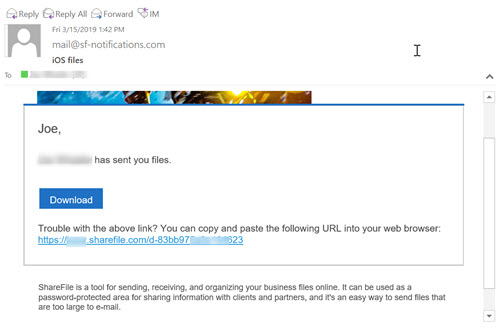Compartir archivos
En los pasos siguientes, se explica cómo compartir archivos en Citrix Files con un dispositivo iOS.
-
En el dispositivo, vaya a la carpeta que contiene el archivo o los archivos que quiere compartir.
-
Toque los puntos suspensivos (…).
-
Toque Compartir en el menú.
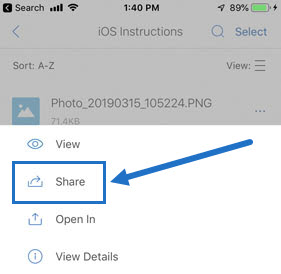
-
La siguiente pantalla le permite seleccionar Correo electrónico con Citrix Files u Obtener un enlace. Para utilizar la función Correo electrónico con Citrix Files, vaya al paso siguiente. Si desea utilizar la función Obtener un enlace, vaya al paso 6.
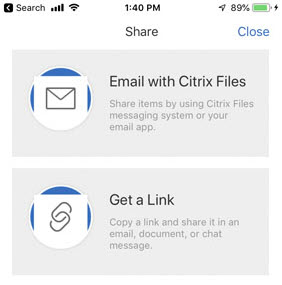
-
Toque Correo electrónico con Citrix Files.
-
Introduzca un destinatario para el mensaje. Puede introducir una dirección de correo electrónico manualmente o seleccionar usuarios de la libreta de direcciones.
-
Si fuera necesario, escriba un asunto para el mensaje y texto adicional en el cuerpo.
-
Modificar opciones de mensaje le permite personalizar lo siguiente:
- Enviarme una copia de este mensaje: Se recibe una copia del mensaje de correo electrónico.
- Enviarme un correo cuando se acceda a los archivos - Recibir por correo electrónico un mensaje de notificación cuando se acceda al archivo o se descargue
- Requerir a los destinatarios que inicien sesión: Se solicita a los destinatarios que inicien sesión con su cuenta de Citrix. Si el destinatario no es aún usuario de la cuenta, se le solicita crear un nombre de usuario y una contraseña para poder acceder al archivo.
- El acceso caduca: Debe establecer cuánto tiempo será accesible el enlace de descarga. Si se envía un archivo almacenado en el equipo, será el valor predeterminado de tiempo que los archivos pueden permanecer en la Caja de archivos
- Accesos por usuario: Limita la cantidad de vistas o descargas.
- Enlazar siempre con la versión más reciente del archivo: Esta función solo está disponible para los usuarios que tienen habilitado control de versión de archivos.
-
Toque Compartir cuando tenga todo listo. Aparecerá el mensaje “Archivo compartido” en la sección inferior de la pantalla.
-
Toque Obtener un enlace. Puede elegir la aplicación de mensajería de iOS o la aplicación de correo electrónico. En este caso, utilizaremos la aplicación de correo electrónico.
-
Toque Mail. Aparecerá la nueva pantalla de mensaje con el enlace de archivo compartido precargado en el cuerpo.
Siga las instrucciones para que la aplicación de correo envíe el mensaje que incluye el enlace. El destinatario recibirá un mensaje similar al siguiente: